▼オススメ商品の紹介です。どうぞ、ご来店ください。↓
リンク▲オススメ商品の紹介・・家電/ファッション/母の日/トラベル(楽天am_shop_416a_F2)↓
↓
▼0709A▼ ↓
↓
↓
キーボードの活用(1)↓
↓
画像(1)Ra▼クリックで画像の拡大ができます。↓
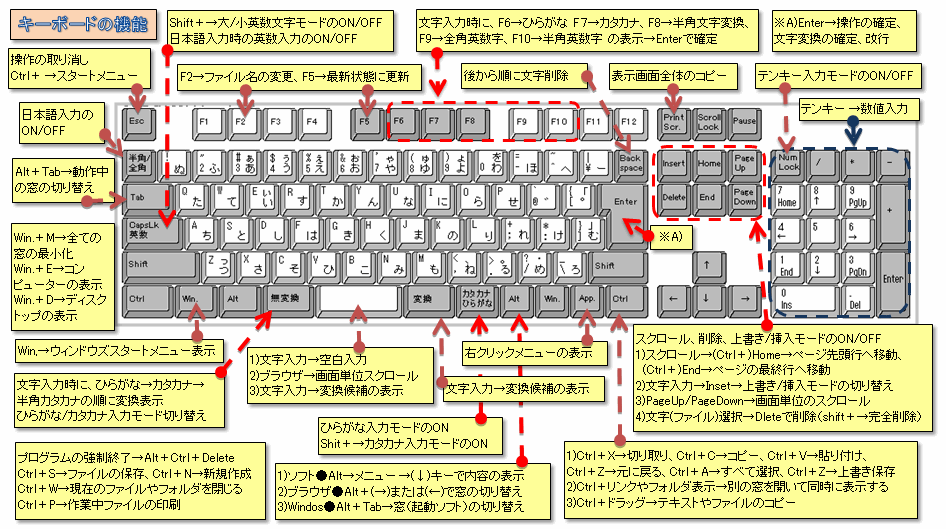
↓
【キーボード】の活用↓
↓
●パソコンのキーボード活用すれば、作業もすばやく、能率的に行えます。今回は、キーボードの機能を再確認するために画像にまとめてみました。皆さんの、お役に立てれば幸いです。↓
↓
1)【Alt+Tab】→動作中の窓の切り替え・・・Windowsでは、【Alt+Tab】を押すたびに、現在動作中の画面(ウィンドウ)を切り替えることができます。Windowsビスタでは、複数のソフトを同時に利用している場合、Alt+Tab→Altを押した状態で表示される一覧から目的のウィンドウを→(又は、←)キーで画面を選択して開くことができます。↓
↓
2)【Win.】キーでは、Windowsスタートメニューを開くことができます。(Win.ボタンは、ウィンドウズ/スタート ボタン)また、【Crtl+Esc】でも同様にWindowsスタートメニューを開くことができます。↓
さらに、Win.ボタンを利用すると、次のような操作ができます。↓
Win.+M→全てのウィンドウ画面の最小化(Win.+Shift+Mで元に戻せる)↓
Win.+E→コンピューターの表示↓
Win.+D→ディスクトップの表示↓
↓
3)【半角/全角 キー】で、日本語入力のON/OFFの切り替えができます。↓
↓
4)【CapsLock(英数)】キーでは、Shift+CapsLock→英数大文字モード/英数小文字モードの切り替えができます。日本語入力時の全角英数文字入力のON/OFFの切り替えができます。↓
↓
5)【無変換】キーでは、文字入力時に、ひらがな→カタカナ→半角カタカナの順に変換表示ができます。また、ひらがな/カタカナ入力モード切り替えも可能です。↓
↓
6)【Ctrl】キーは、ショーカットキーなど、多くのソフトで利用できる便利なキーです。↓
(1)Ctrl+X→切り取り、Ctrl+C→コピー、Ctrl+V→貼り付け、Ctrl+Z→元に戻る、Ctrl+A→すべて選択、Ctrl+Z→上書き保存などの操作ができます。↓
(2)Ctrl+リンクやフォルダ表示→別の窓を開いて同時に表示する。↓
(3)Ctrl+ドラッグ→テキストやファイルのコピー↓
↓
7)【スペース】キー↓
1)文字入力→空白入力↓
2)ブラウザ→画面単位で下へスクロール(Shift+スペース→画面単位で上へスクロール)↓
3)文字入力→変換候補の表示↓
↓
8)【変換】キー↓
文字入力→変換候補の表示→数字キーで選択できます。↓
↓
8)【カタカナ/ひらがな】キー↓
ひらがな入力モードのON↓
Shit+→カタカナ入力モードのON↓
↓
9)【Alt】キー↓
(1)ソフト●Alt→メニュー →(↓)キーで内容の表示↓
(2)ブラウザ●Alt+(→)または(←)で窓の切り替え↓
(3)Windos●Alt+Tab→窓(起動ソフト)の切り替え↓
↓
10)スクロール、削除、上書き/挿入モードのON/OFF↓
(1)スクロール→(Ctrl+)Home→ページ先頭行へ移動、 (Ctrl+)End→ページの最終行へ移動↓
(2)文字入力→Inset→上書き/挿入モードの切り替え↓
(3)PageUp/PageDown→画面単位のスクロール↓
(4)文字(ファイル)選択→Dleteで削除(shift+→完全削除)↓
↓
11)ファンクションキー↓
F2→ファイル名の変更、F5→最新状態に更新、文字入力時に、F6→ひらがな F7→カタカナ、F8→半角文字変換、F9→全角英数字、F10→半角英数字 の表示→Enterで確定↓
↓
次のリンクサイトも参考にしてください。↓
↓
リンク▲標準的な Windows パソコンのキーボードの構成・・・なにしろパソコンより↓
リンク▲マウスキーボード操作方法↓
リンク▲“PCで仕事”を速くする:3ステップで早業目指すPC操作法・・・Biz.IDより↓
↓
▲0709A▲↓
リンク▲オススメ商品の紹介・・家電/ファッション/母の日/トラベル(楽天am_shop_416a_F2)↓
↓
▼0709A▼
 ↓
↓↓
キーボードの活用(1)↓
↓
画像(1)Ra▼クリックで画像の拡大ができます。↓
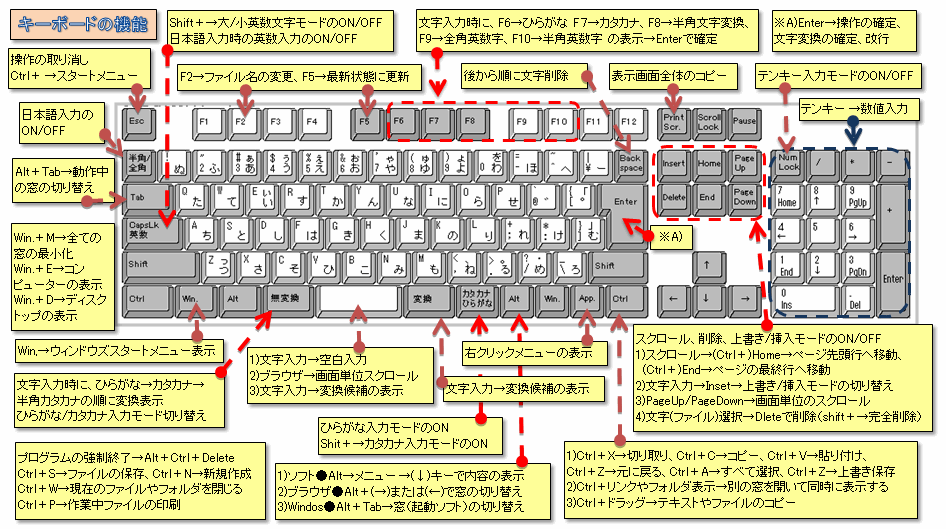
↓
【キーボード】の活用↓
↓
●パソコンのキーボード活用すれば、作業もすばやく、能率的に行えます。今回は、キーボードの機能を再確認するために画像にまとめてみました。皆さんの、お役に立てれば幸いです。↓
↓
1)【Alt+Tab】→動作中の窓の切り替え・・・Windowsでは、【Alt+Tab】を押すたびに、現在動作中の画面(ウィンドウ)を切り替えることができます。Windowsビスタでは、複数のソフトを同時に利用している場合、Alt+Tab→Altを押した状態で表示される一覧から目的のウィンドウを→(又は、←)キーで画面を選択して開くことができます。↓
↓
2)【Win.】キーでは、Windowsスタートメニューを開くことができます。(Win.ボタンは、ウィンドウズ/スタート ボタン)また、【Crtl+Esc】でも同様にWindowsスタートメニューを開くことができます。↓
さらに、Win.ボタンを利用すると、次のような操作ができます。↓
Win.+M→全てのウィンドウ画面の最小化(Win.+Shift+Mで元に戻せる)↓
Win.+E→コンピューターの表示↓
Win.+D→ディスクトップの表示↓
↓
3)【半角/全角 キー】で、日本語入力のON/OFFの切り替えができます。↓
↓
4)【CapsLock(英数)】キーでは、Shift+CapsLock→英数大文字モード/英数小文字モードの切り替えができます。日本語入力時の全角英数文字入力のON/OFFの切り替えができます。↓
↓
5)【無変換】キーでは、文字入力時に、ひらがな→カタカナ→半角カタカナの順に変換表示ができます。また、ひらがな/カタカナ入力モード切り替えも可能です。↓
↓
6)【Ctrl】キーは、ショーカットキーなど、多くのソフトで利用できる便利なキーです。↓
(1)Ctrl+X→切り取り、Ctrl+C→コピー、Ctrl+V→貼り付け、Ctrl+Z→元に戻る、Ctrl+A→すべて選択、Ctrl+Z→上書き保存などの操作ができます。↓
(2)Ctrl+リンクやフォルダ表示→別の窓を開いて同時に表示する。↓
(3)Ctrl+ドラッグ→テキストやファイルのコピー↓
↓
7)【スペース】キー↓
1)文字入力→空白入力↓
2)ブラウザ→画面単位で下へスクロール(Shift+スペース→画面単位で上へスクロール)↓
3)文字入力→変換候補の表示↓
↓
8)【変換】キー↓
文字入力→変換候補の表示→数字キーで選択できます。↓
↓
8)【カタカナ/ひらがな】キー↓
ひらがな入力モードのON↓
Shit+→カタカナ入力モードのON↓
↓
9)【Alt】キー↓
(1)ソフト●Alt→メニュー →(↓)キーで内容の表示↓
(2)ブラウザ●Alt+(→)または(←)で窓の切り替え↓
(3)Windos●Alt+Tab→窓(起動ソフト)の切り替え↓
↓
10)スクロール、削除、上書き/挿入モードのON/OFF↓
(1)スクロール→(Ctrl+)Home→ページ先頭行へ移動、 (Ctrl+)End→ページの最終行へ移動↓
(2)文字入力→Inset→上書き/挿入モードの切り替え↓
(3)PageUp/PageDown→画面単位のスクロール↓
(4)文字(ファイル)選択→Dleteで削除(shift+→完全削除)↓
↓
11)ファンクションキー↓
F2→ファイル名の変更、F5→最新状態に更新、文字入力時に、F6→ひらがな F7→カタカナ、F8→半角文字変換、F9→全角英数字、F10→半角英数字 の表示→Enterで確定↓
↓
次のリンクサイトも参考にしてください。↓
↓
リンク▲標準的な Windows パソコンのキーボードの構成・・・なにしろパソコンより↓
リンク▲マウスキーボード操作方法↓
リンク▲“PCで仕事”を速くする:3ステップで早業目指すPC操作法・・・Biz.IDより↓
↓
▲0709A▲↓















※コメント投稿者のブログIDはブログ作成者のみに通知されます